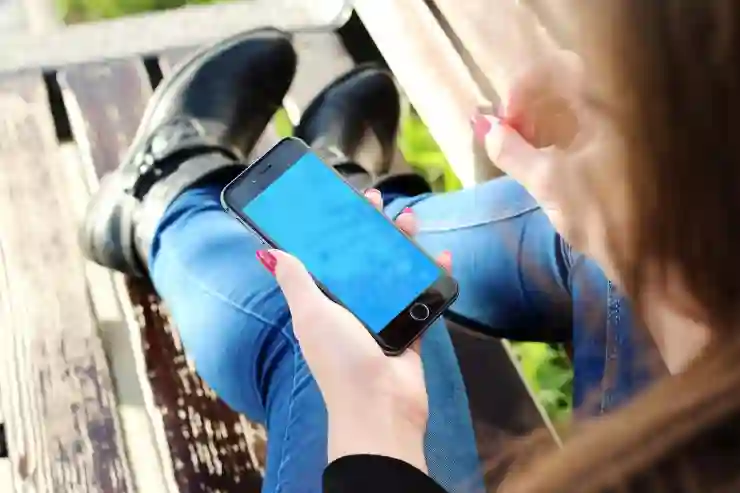아이폰의 화면 녹화 기능은 사용자가 원하는 내용을 간편하게 기록할 수 있는 유용한 도구입니다. 그러나 많은 사용자들이 화면 녹화 시 소리를 어떻게 포함할 수 있는지에 대해 궁금해합니다. 이 기능을 활용하면 게임 플레이, 튜토리얼, 혹은 중요한 화상 통화 등을 생생하게 기록할 수 있습니다. 이번 포스팅에서는 아이폰에서 화면을 녹화하면서 소리도 함께 녹음하는 방법에 대해 자세히 알아보겠습니다. 정확하게 알려드릴게요!
아이폰 화면 녹화 기본 설정하기

아이폰 화면 녹화 “소리” 포함한 녹음 방법은?
화면 녹화 기능 활성화
아이폰에서 화면 녹화를 시작하기 위해서는 먼저 해당 기능을 활성화해야 합니다. 이를 위해 설정 앱을 열고 ‘제어 센터’로 이동한 후, ‘제어 항목 사용자화’를 선택하세요. 여기서 ‘스크린 레코딩’ 옵션을 찾아 추가하면 제어 센터에서 쉽게 접근할 수 있게 됩니다. 이제 화면 녹화를 하고 싶을 때 언제든지 제어 센터를 열어 해당 아이콘을 클릭하면 됩니다.
제어 센터에서 스크린 레코딩 찾기
제어 센터에 스크린 레코딩 아이콘이 추가되면, 화면의 상단 오른쪽 모서리에서 아래로 스와이프하여 제어 센터를 엽니다. 여기서 스크린 레코딩 아이콘은 원 안에 점이 있는 형태입니다. 이 아이콘을 찾아 클릭하면 바로 화면 녹화가 시작됩니다. 소리를 포함하고 싶다면 아이콘을 길게 눌러 ‘마이크 오디오’를 켜주세요.
녹화 종료 및 파일 저장 위치 확인
녹화를 마치고 싶다면 다시 제어 센터를 열거나 상태 바의 빨간색 표시를 클릭해 ‘중지’를 선택합니다. 이렇게 하면 자동으로 갤러리에 저장되며, 사진 앱에서 쉽게 찾아볼 수 있습니다. 이 과정은 간단하면서도 직관적이어서 누구나 빠르게 익힐 수 있습니다.
소리 포함하여 녹음하는 방법
마이크 오디오 활성화하기
소리를 포함한 화면 녹화를 하려면 마이크 오디오 기능을 활성화해야 합니다. 스크린 레코딩 아이콘을 길게 눌러 나타나는 메뉴에서 마이크 오디오 버튼을 켜줍니다. 이때 버튼이 빨간색으로 변하면 성공적으로 활성화된 것입니다. 이후 게임 플레이나 화상 통화를 진행하면서 자연스럽게 소리가 함께 녹음됩니다.
앱 내 사운드 확인하기
일부 앱에서는 자체적으로 소리를 출력하지 않는 경우가 있습니다. 게임이나 비디오 통화를 진행할 때는 애플리케이션의 사운드 설정이 올바른지 확인해야 합니다. 예를 들어, 게임 내 설정에서 사운드를 켠 후 화면 녹화를 시작해야 모든 소리를 제대로 기록할 수 있습니다.
시스템 사운드와 외부 사운드 구분하기
아이폰에서 화면 녹화를 할 때 시스템 사운드와 외부 사운드를 구분하는 것이 중요합니다. 시스템 사운드는 게임이나 앱 내부의 소리이고, 외부 사운드는 주변 환경이나 사용자의 목소리입니다. 마이크 오디오가 활성화되어 있으면 외부 사운드도 함께 기록되므로 상황에 맞게 활용할 수 있습니다.
| 항목 | 설명 | 비고 |
|---|---|---|
| 기능 이름 | 스크린 레코딩 | |
| 소리 포함 방법 | 마이크 오디오 활성화 필요 | |
| 저장 위치 | 사진 앱 갤러리 내 저장됨 | |
| 사용 가능한 앱들 | 게임, 화상 통화 등 대부분 지원함 | |
| 주요 팁 | 앱 내 사운드 설정 확인 필수! |
녹음 품질 높이기 위한 팁들
환경 소음 최소화하기
주변의 환경 소음을 줄이는 것은 고품질의 음성을 확보하는 데 매우 중요합니다. 특히 화상 통화를 하거나 중요한 발표를 할 경우에는 조용한 공간에서 진행하는 것이 좋습니다. 가능하다면 방음 처리가 되어 있는 공간이나 한적한 곳에서 진행하세요.
헤드셋 사용 고려하기
헤드셋을 사용하는 것도 좋은 방법입니다. 특히 이어폰에는 마이크가 달려 있어 주변 소음을 차단하면서 보다 선명한 음성을 기록할 수 있습니다. 또한, 헤드셋을 착용하면 상대방의 목소리도 더 잘 들리고 여러분의 목소리도 깨끗하게 전달됩니다.
테스트 녹음 해보기
실제로 중요한 내용을 녹음하기 전에 테스트로 짧은 영상을 찍어보는 것이 좋습니다. 이렇게 하면 문제점을 미리 발견하고 수정할 수 있어 최종 결과물의 품질이 향상될 것입니다. 테스트 후에는 반드시 결과물을 들어보고 필요한 부분을 체크하세요.
다양한 활용 사례 소개
Tutorial 및 교육 콘텐츠 제작
아이폰 화면 녹화 기능은 튜토리얼 영상 제작에 아주 유용합니다. 자신의 스마트폰 사용법이나 특정 앱 사용법 등을 시청자에게 공유할 때 유용하며, 실제로 어떤 과정을 거치는지를 보여줄 수 있어 이해도가 높아집니다.
SNS 콘텐츠 제작
소셜 미디어 플랫폼에서도 화면 녹화는 큰 인기를 끌고 있습니다! 자신만의 게임 플레이를 공유하거나 재미있는 순간들을 캡처하여 친구들과 나누는 것도 가능합니다. 이러한 콘텐츠는 공유되는 즉시 반응과 피드를 불러일으킬 수 있으며, 많은 사람들과 소통하는 데 도움이 됩니다.
중요 회의 내용 기록 하기
회의 중 발생하는 중요한 논의를 기록해 두는 것도 좋은 활용 방법입니다. 특히 온라인 회의를 진행하면서 여러 사람과 의견을 주고받는 경우라면, 그 내용을 잊지 않도록 깔끔하게 정리해 두는 것이 가능합니다.
SOS 및 긴급 상황 대처방법
SOS 메시지 전송 시 활용하기
긴급 상황에서는 신속하게 상황 설명과 함께 SOS 메시지를 보낼 필요가 생깁니다. 이때 화면과 함께 음성 메시지를 남길 경우 더욱 효과적일 것입니다! 아이폰의 화면 녹화 기능으로 실시간으로 발생하는 상황과 자신의 목소리를 담아 전송하면 긴급 구조 요청 시 유용하게 쓰일 수 있습니다.
SOS 관련 정보 기록하기

아이폰 화면 녹화 “소리” 포함한 녹음 방법은?
또한 특정 이벤트나 사고 발생 시 해당 정보를 정확히 담아두는 것도 중요합니다. 예를 들어 교통사고 현장에서 차량 번호판 및 사고 경위를 설명하는 영상을 촬영하여 나중에 증거 자료로 사용할 수 있습니다.
SOS 응답자와 대화 중 실시간 보고 하기
긴급 상황에서는 응답자와 대화를 나누며 실시간으로 상황 보고가 필요할 때도 많습니다. 이럴 경우에도 화면과 음성을 동시에 기록함으로써 보다 정확하고 신속하게 정보를 전달할 수 있게 됩니다.
마무리하는 순간
아이폰의 화면 녹화 기능은 다양한 상황에서 유용하게 활용될 수 있습니다. 기본 설정부터 소리 포함 방법, 품질 향상을 위한 팁까지, 이 기능을 잘 활용하면 더 나은 결과물을 얻을 수 있습니다. 또한 긴급 상황에서도 효과적으로 사용할 수 있는 도구가 되어 줄 것입니다. 이를 통해 여러분의 경험을 더욱 풍부하게 만들어 보세요.
추가로 참고할 만한 내용
1. 아이폰의 iOS 버전 확인하기: 화면 녹화 기능은 iOS 11 이상에서 지원됩니다.
2. 저장 공간 확인하기: 녹화된 파일은 저장 공간을 차지하므로 여유 공간이 필요합니다.
3. 비디오 편집 앱 사용하기: 녹화 후 편집을 원한다면 iMovie와 같은 앱을 활용해보세요.
4. 외부 스피커 연결하기: 보다 좋은 음질을 위해 Bluetooth 스피커를 연결할 수 있습니다.
5. 다양한 촬영 각도 시도하기: 화면 녹화 시 각도를 바꿔 가며 촬영하면 더 다채로운 콘텐츠가 만들어질 수 있습니다.
요약하여 보기
아이폰의 화면 녹화 기능은 간편하게 활성화할 수 있으며, 소리 포함 설정과 품질 향상 팁 등을 통해 더욱 효과적으로 사용할 수 있다. 다양한 활용 사례와 긴급 상황 대처 방법도 제공되며, 이를 통해 사용자 경험을 더욱 풍부하게 만들 수 있다.
자주 묻는 질문 (FAQ) 📖
Q: 아이폰에서 화면 녹화 시 소리를 어떻게 포함시키나요?
A: 화면 녹화 기능을 사용할 때 소리를 포함하려면, 화면 녹화를 시작하기 전에 ‘제어 센터’를 열고 화면 녹화 버튼을 길게 눌러 ‘마이크 오디오’ 옵션을 활성화해야 합니다. 이렇게 하면 녹화 중에 외부 소리도 함께 녹음됩니다.
Q: 아이폰에서 게임 소리를 녹음할 수 있나요?
A: 네, 아이폰에서 게임 소리를 포함한 화면 녹화를 하려면 마이크 오디오를 활성화해야 합니다. 이렇게 하면 게임 소리와 함께 외부 소리도 동시에 녹음할 수 있습니다.
Q: 화면 녹화를 한 후에 소리가 잘 녹음되었는지 확인하는 방법은?
A: 화면 녹화가 완료된 후, ‘사진’ 앱에 들어가서 녹화된 동영상을 재생하면 됩니다. 동영상 재생 중 소리가 정상적으로 들리는지 확인하여 소리가 잘 녹음되었는지 확인할 수 있습니다.